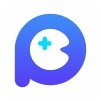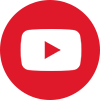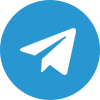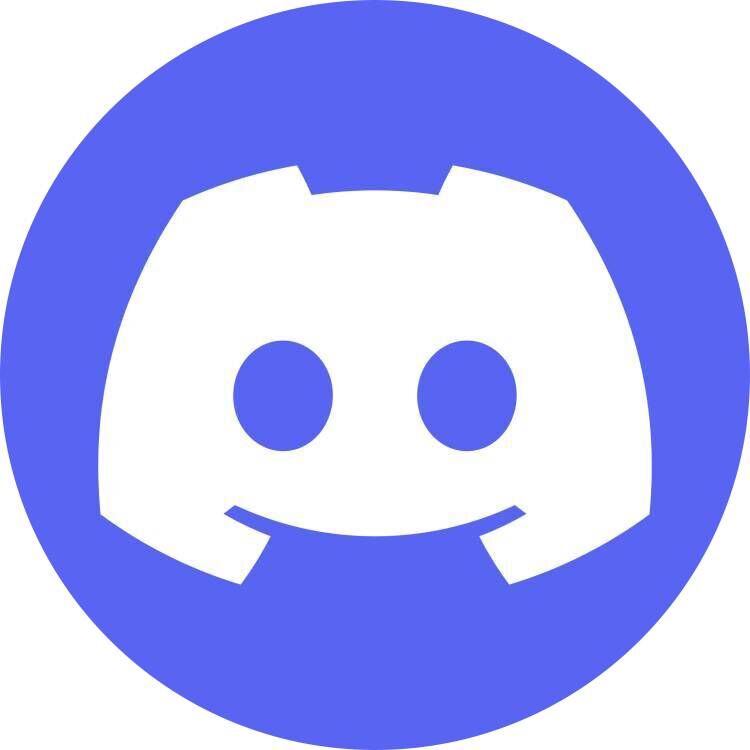Migliore guida alle impostazioni per GameLoop
- Come accedere alle impostazioni di GameLoop Client?

- Sezione Motori

- • Modalità rendering dello schermo

- Sezione modello

- Sezione Giochi

- Sezione Conto

Come accedere alle impostazioni di GameLoop Client?
LancioGameLoop con permessi amministrativi e fai clic sull'icona a tre barre (icona ad hamburger) nella parte in alto a destra della finestra di GameLoop. Scegli "Impostazioni".
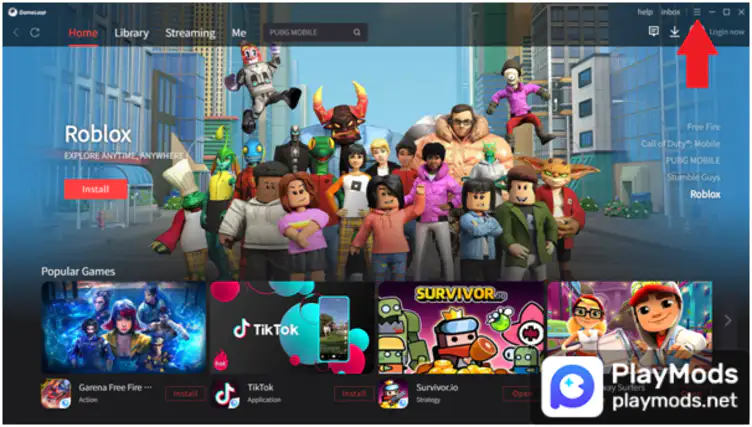
Descrizione
Sezione di base
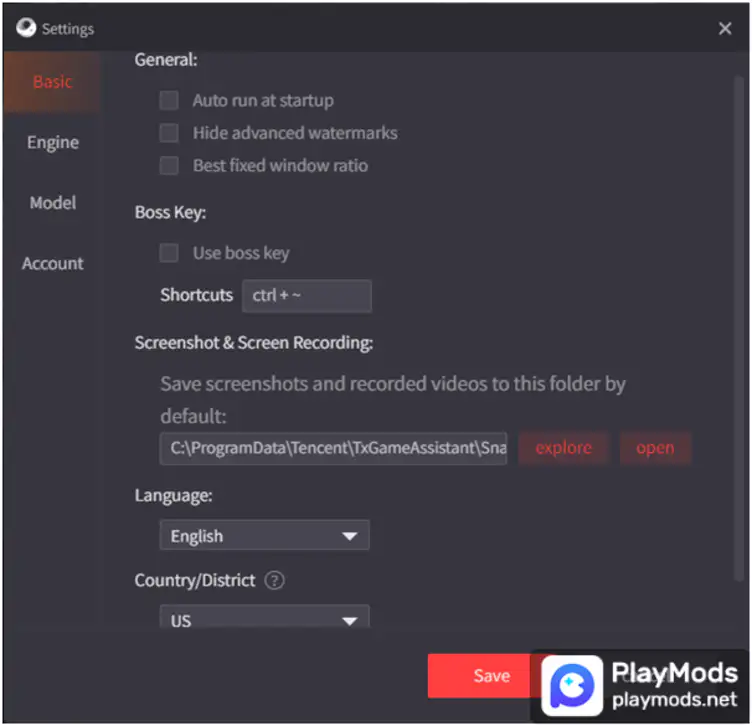
• Esecuzione automatica all'avvio
Abilita l'esecuzione automatica dell'applicazione all'avvio del sistema.
• Nascondi filigrane avanzate
Nascondi filigrane di gioco mentre giochi a un gioco supportato nel motore AOW.
• Miglior rapporto finestra fissa
Consente di adattare il miglior rapporto di Windows per lo schermo su monitor widescreen e ultra widescreen ad alta risoluzione.
• Usa la chiave del boss
Scorciatoia macro per portare in primo piano le finestre dell'appmarket mentre giochi sulla finestra dell'emulatore in GameLoop.
• Screenshot e informazioni Registrazione dello schermo
Posizione in cui verranno salvati gli screenshot e le registrazioni del gioco effettuate utilizzando il registratore GameLoop.
• Lingua
Lingua predefinita dell'emulatore.
• Paese/distretto
Regione appmarket predefinita di GameLoop. La disponibilità di giochi/applicazioni regionali dipende da questa opzione.
Sezione Motori
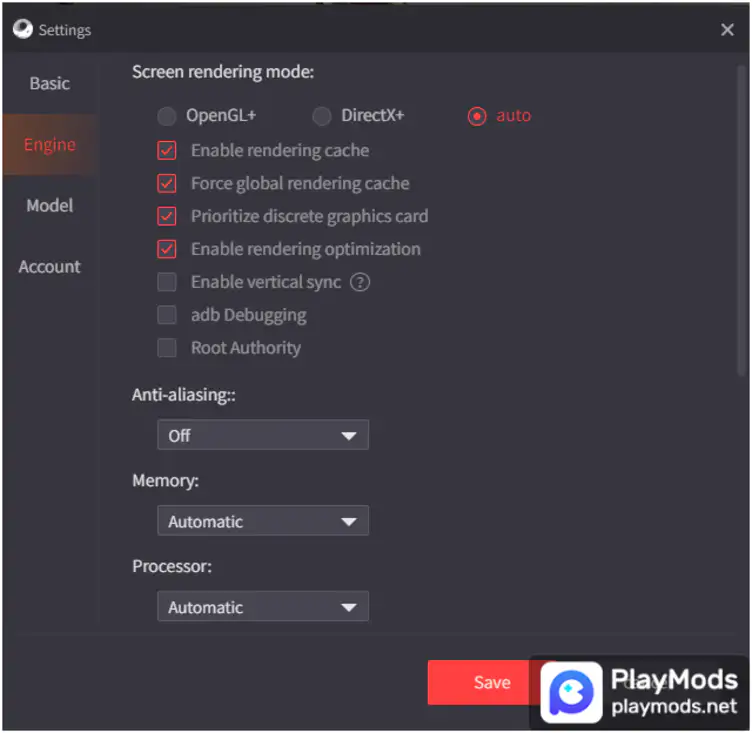
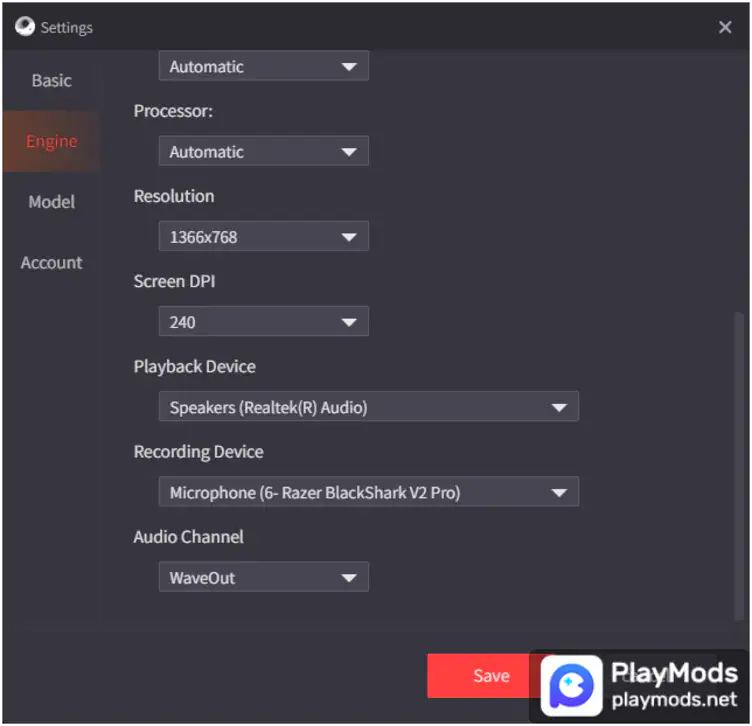
• Modalità rendering dello schermo
Scegli il motore di rendering per il gioco su cui desideri eseguire (alcuni giochi sono collegati a motori specifici per preferire stabilità e sicurezza).
OpenGL+: questa API si concentra sul rendering veloce (strettamente basato sul rendering grafico). Ampiamente compatibile e la scelta migliore per la maggior parte dei giochi. Tuttavia questo motore non supporta l'antialiasing in PUBG MOBILE e giochi simili.
DirectX+: questa API può eseguire il rendering preciso di grafica, audio e persino della rete. Supporta Vertex Blending fornendo una texture più fluida nei giochi supportati. Tuttavia questo motore non è compatibile con alcuni giochi.
Auto: lascia che il motore Smart Turbo AOW scelga il motore migliore per il gioco che viene lanciato in quel momento sull'emulatore.
• Abilita la cache di rendering
Abilita il rendering di texture di gioco avanzate per migliorare la grafica ed eliminare i problemi grafici.
• Forzare la cache di rendering globale
Consentono di fornire feedback visivo a una velocità superiore a quella in cui il renderer può generare fotogrammi completi, al costo di produrre immagini approssimative durante il movimento della fotocamera e dell'oggetto.
• Dare priorità alla scheda grafica discreta
In caso di presenza di doppie schede grafiche in laptop o dispositivi simili, abilitare questa opzione per dare priorità alla scheda grafica dedicata.
• Abilita l'ottimizzazione del rendering
Abilita questa opzione per migliorare la grafica utilizzando più shader.
• Abilita la sincronizzazione verticale
Abilita la sincronizzazione verticale per evitare lo strappo dello schermo quando il framerate non corrisponde alla frequenza di aggiornamento del monitor.
• Debug adb
Strumento bridge di debug Android per scopi di sviluppo.
• Autorità principale
Accesso root all'interfaccia Android per scopi di sviluppo.
• Anti aliasing
Disattivato, anti-aliasing bilanciato (2x MSAA) e Ultra (4x MSAA) per una migliore chiarezza visiva. L'aumento di questa opzione fornirà una migliore chiarezza visiva nel costo delle prestazioni a seconda delle specifiche del sistema.
• Memoria
Quantità di DRAM allocata all'emulatore.
• Processore
Numero di core effettivi della CPU assegnati all'emulatore.
• Risoluzione
Risoluzione del rendering dell'emulatore. Sono supportate le risoluzioni 16:9 e 16:10. L'aumento di questa opzione fornirà una migliore chiarezza visiva nel costo delle prestazioni a seconda delle specifiche del sistema.
• DPI dello schermo
DPI del rendering nell'emulatore. L'aumento di questa opzione fornirà una migliore chiarezza visiva nel costo delle prestazioni a seconda delle specifiche del sistema.
• Dispositivo di riproduzione
Dispositivi di uscita audio disponibili (altoparlanti/cuffie). *I dispositivi Bluetooth supportano la modalità unidirezionale
solo comunicazione.
• Dispositivo di registrazione
Dispositivi di ingresso audio disponibili (microfoni). *I dispositivi Bluetooth supportano solo la comunicazione unidirezionale.
• Canale audio
Scegli l'API di rendering per l'input e l'output audio.
Waveout: API ampiamente compatibile e precisa per il rendering audio. Tuttavia è considerato obsoleto per le implementazioni moderne.
Directsound: API più recente per il rendering audio e nota anche per un rendering più veloce (migliore latenza) rispetto ad altre API di rendering audio.
Sezione modello
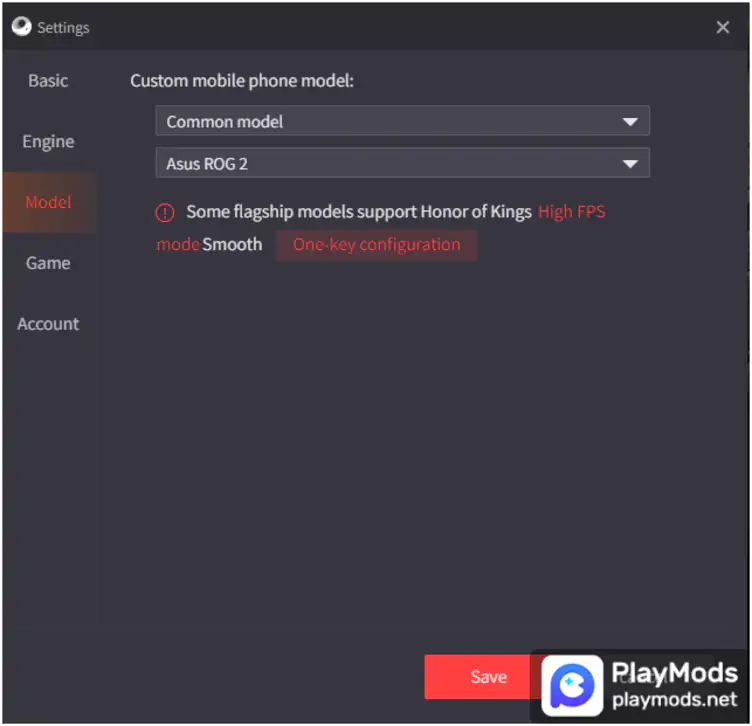
•Modello di cellulare personalizzato:
Scegli tra i modelli più comuni disponibili o personalizza i tuoi modelli di cellulare preferiti.
PS Il modello comune ROG 2 è preferito rispetto ad altri modelli per un'ampia compatibilità.
Sezione Giochi
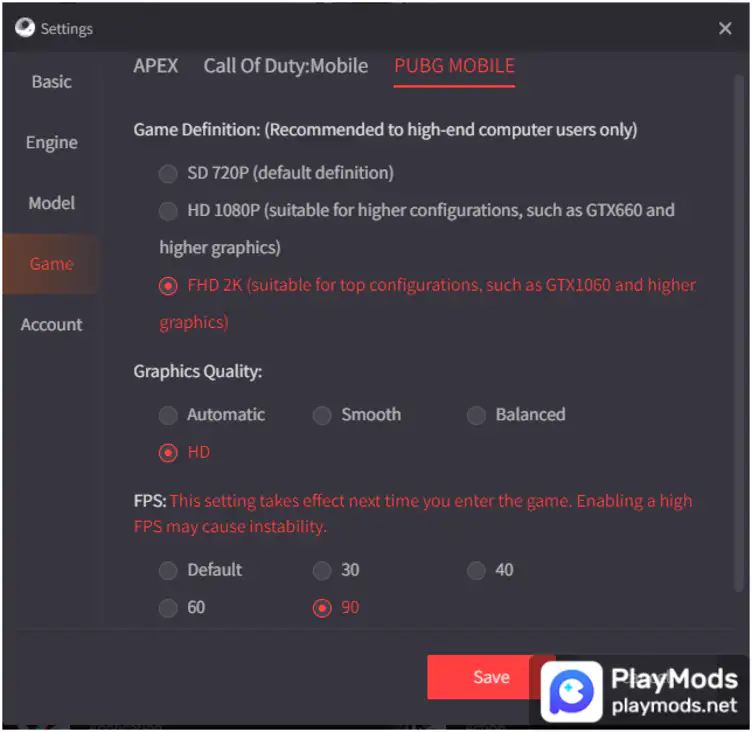
Nota: questa opzione è disponibile perPUBG MOBILE, CODMobile e solo APEX Mobile.
• Definizione del gioco
Scegli la risoluzione di gioco che preferisci. L'aumento di questa opzione fornirà una migliore chiarezza visiva nel costo delle prestazioni a seconda delle specifiche del sistema.
SD720P:Lo standard 720p è la risoluzione di gioco più bassa disponibile per PUBG MOBILE, COD Mobile e APEX Mobile. Adatto per dispositivi senza scheda grafica o schede grafiche con prestazioni inferiori a una GTX 660.
HD1080P: L'alta definizione 1080p è la risoluzione di gioco standard e più utilizzata per PUBG MOBILE, COD Mobile e APEX Mobile. Adatto per dispositivi con schede grafiche con prestazioni equivalenti a una GTX 660 o superiore.
HD 2K: Full High Definition 2K è la migliore risoluzione di gioco visivamente migliore per PUBG MOBILE, COD Mobile e APEX Mobile. Questa risoluzione esclusiva di GameLoop è adatta per dispositivi con schede grafiche con prestazioni equivalenti a una GTX 1060 da 6 GB o superiore.
• Qualità grafica
Qualità grafica di gioco fluida, bilanciata e HD. La modalità automatica sceglierà la migliore opzione visiva in base alle specifiche del dispositivo. L'aumento di questa opzione fornirà una migliore chiarezza visiva nel costo delle prestazioni a seconda delle specifiche del sistema.
• FPS:
Scegli la quantità preferita di FPS sincronizzati dal gioco. L'aumento di questa opzione potrebbe causare instabilità a seconda delle specifiche del sistema.
Sezione Conto
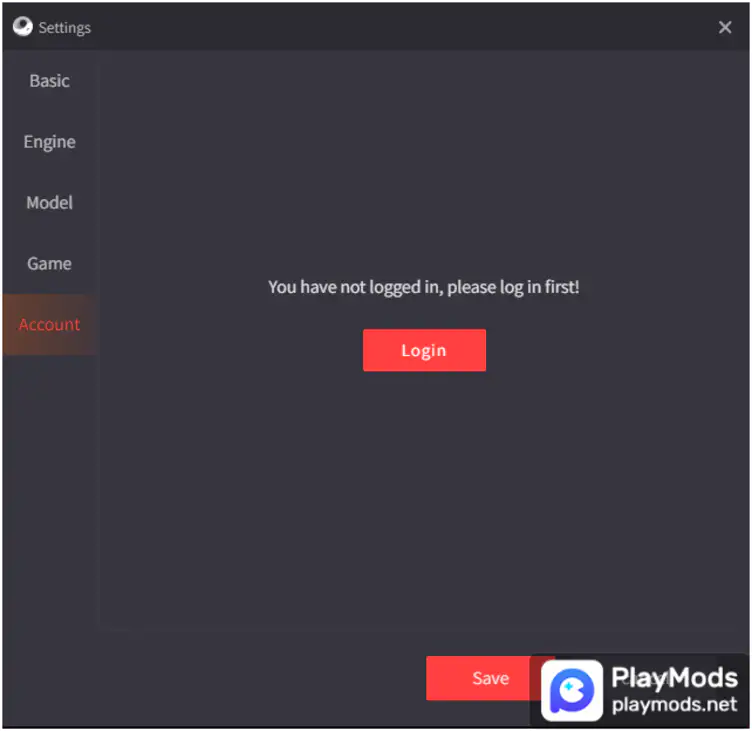
Accedi a GameLoop e verifica la tua email per accedere al marketplace di GameLoop e alla sezione premi. Non influisce sugli accessi al gioco.
PS Dopo aver apportato modifiche alle impostazioni, GameLoop deve essere riavviato per applicare le impostazioni al successivo avvio. La perfezione nelle impostazioni varia da dispositivo a dispositivo a seconda delle specifiche del dispositivo.
Impostazioni suggerite per dispositivi di fascia bassa
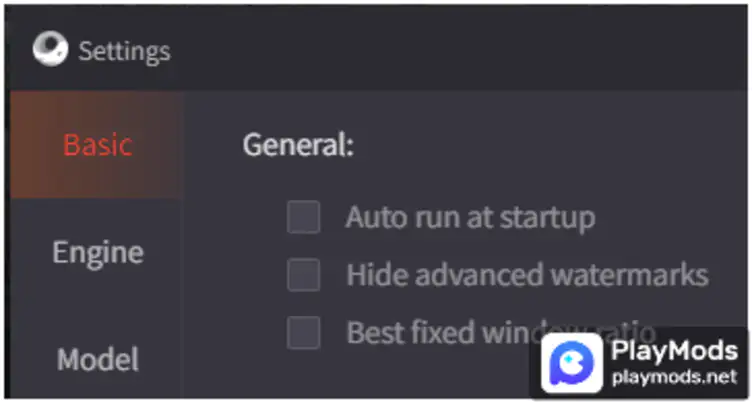
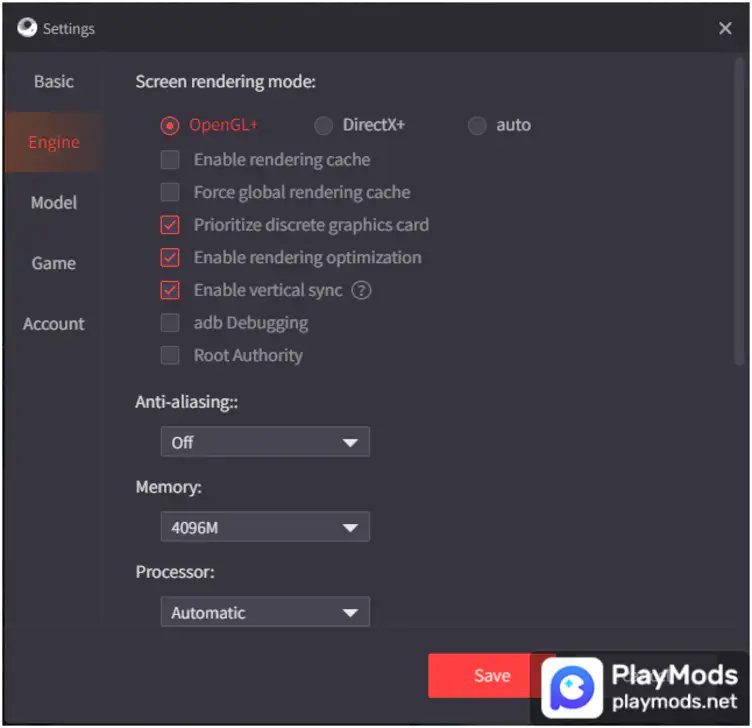
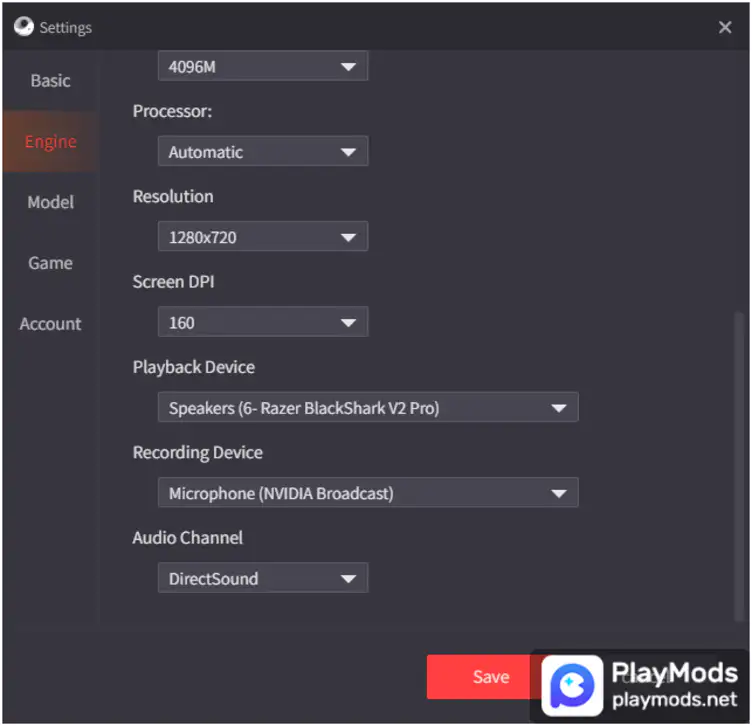
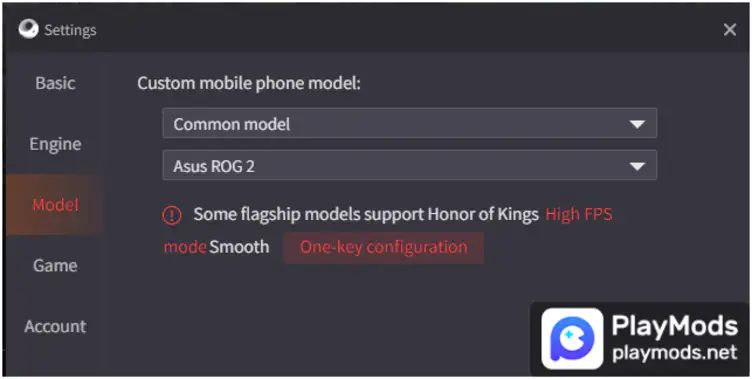
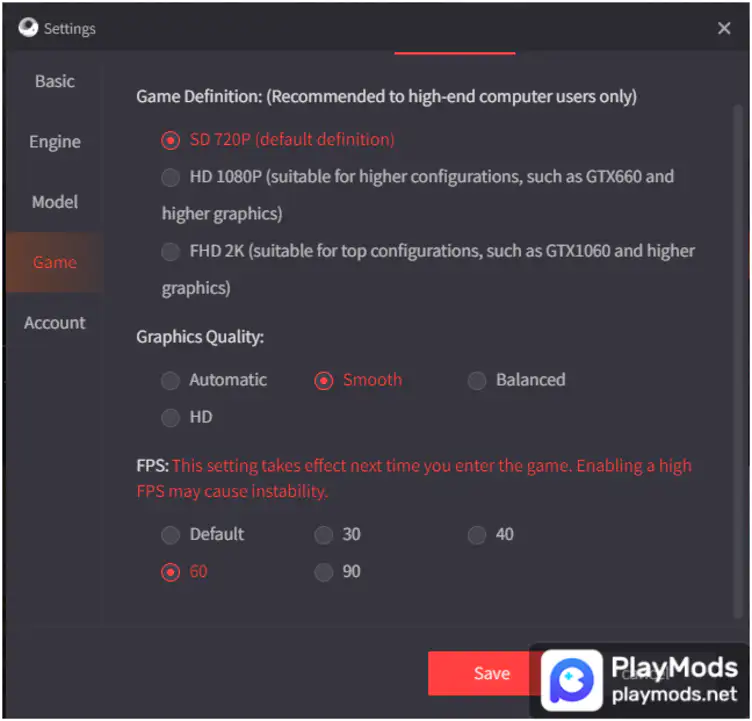
PS Apri la cartella di installazione di Gameloop, vai su TxGameAssistant, vai su UI ed elimina la cartella ShaderCache (se presente).
Impostazioni suggerite per dispositivi di fascia alta
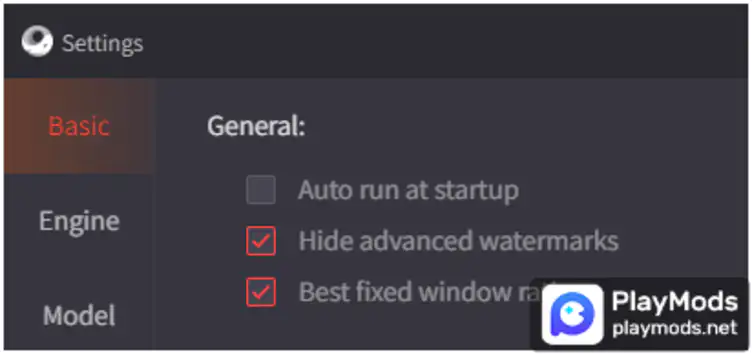
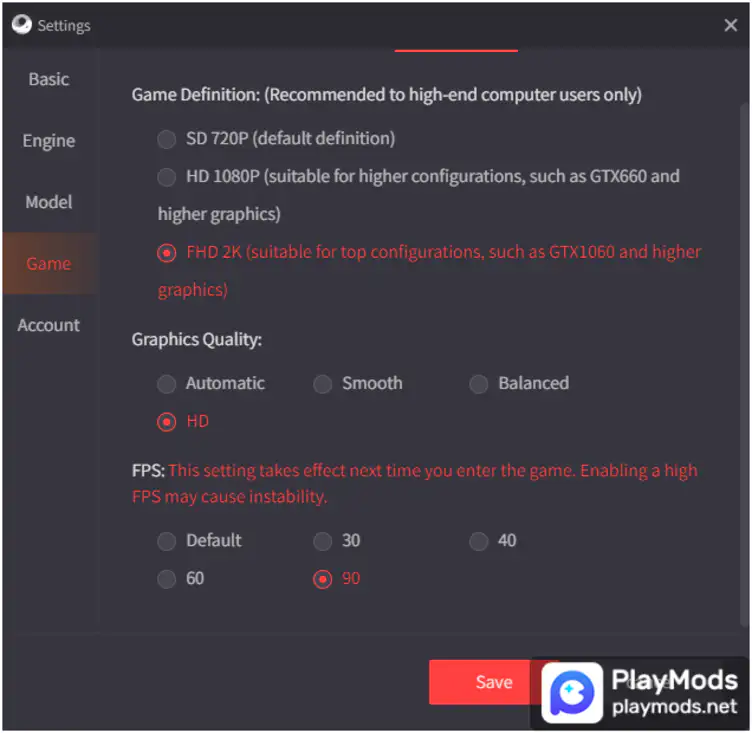
Articolo consigliato
Di più>



App popolari Di più>




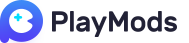
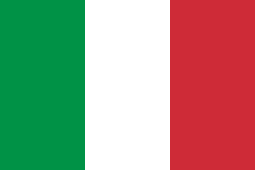





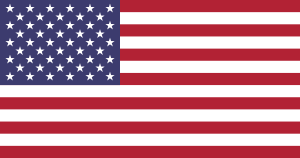
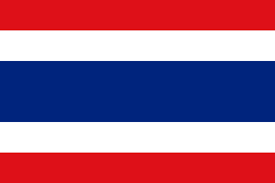
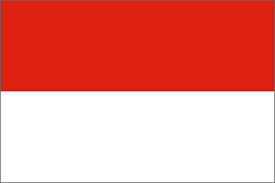


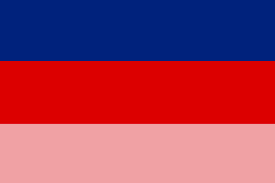
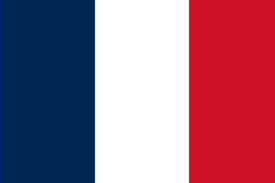


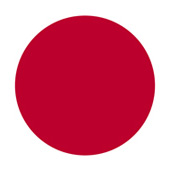






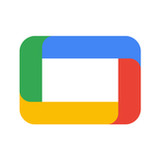



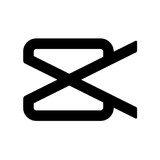
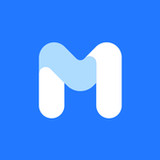


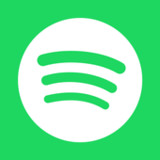
![Google Play Store(Ufficiale)43.7.19-23 [0] [PR] 696960549_playmods.net](https://cfgz1-resource.niceapkdown.shop/prd/image/da7c4520-0779-d35f-2f15-ab1aefcab11f.png-160)